Löschen und Wiederherstellung von Dateien auf einem MacBook

- 3381
- 77
- Mike Kuske
Personalcomputer sind in unser Leben eingetreten. Sie speichern und verarbeiten eine große Menge an Informationen. Leider ist die Menge ihres Gedächtnisses nicht unbegrenzt und entsteht früher oder später die Frage der "Reinigung" des Computers. Die ordnungsgemäße Datenentfernung im Mac -Betriebssystem ist das Thema unseres Artikels.

MacBook hat die Möglichkeit, zuvor gelöschte Dateien zu löschen oder wiederherzustellen.
MAC -Reinigung von "Müll"
Nach längerer Verwendung des Computers sammeln sich unnötige Dateien in seinem Speicher an. Sie wissen vielleicht nicht einmal von ihnen, aber sie nehmen einen Platz auf der Scheibe ein und stören die Geschwindigkeit des Computers. Aus diesen Gründen ist es nach einem bestimmten Zeitraum erforderlich, vorbeugende Reinigung zu arrangieren.
Benutzer des Windows -Betriebssystems sind mit einem Programm als CCleaner vertraut. Natürlich gibt es ähnliche Programme für Mac. Wir werden Ihnen von zwei Programmen erzählen - bezahlt und kostenlos.
Cleanmymac
Eines der beliebtesten Versorgungsunternehmen, um den Speicher des Computers zu reinigen, ist ein heller Startbildschirm. Die Entwickler versprechen, dass bei der Arbeit mit diesem Programm kein einziger Teil Ihres Systems ohne Aufmerksamkeit übrig bleibt. Ein angenehmes Plus wird zusätzliche Möglichkeiten zur Optimierung sein.
Die Programmoberfläche ist intuitiv und gleichzeitig zeigt das Dienstprogramm keinen abstrakten Müll auf Ihrem Mohn, sondern wird in den Regalen angelegt. Korb, Post, Foto - alles unter der Kontrolle von Cleanmymac, so die Entwickler. Ich möchte hinzufügen, dass das Programm "Schutz vor einem Narren" enthält. Wenn Sie es verwenden, löschen Sie nichts Überflüssiges - dies ist besonders wichtig für unerfahrene Benutzer von MacBook. Auf der Anwendungswebsite können Sie sich ein Einführungsvideo ansehen und mehr über das Dienstprogramm selbst erfahren.
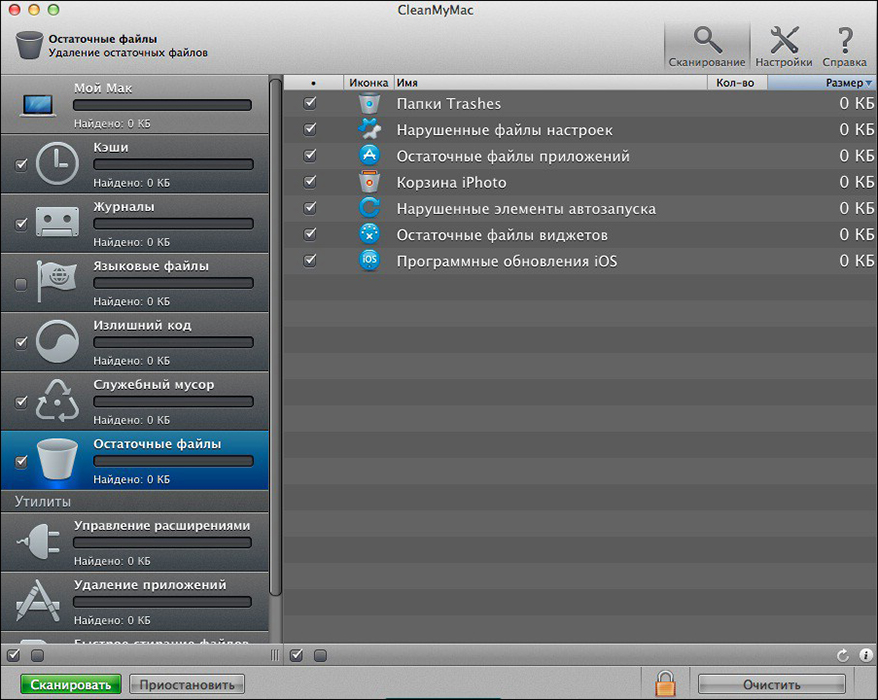
Ein bedeutender Minus wird die Kosten des Programms sein. Derzeit kann die günstigste Option für 39,95 USD gekauft werden. Und das ist nicht weniger - fast 2200 Rubel. Als Schlussfolgerung können Sie Cleanmymac sicher kaufen, wenn Sie keinen Geldmangel haben. Er wird nicht nur die Festplatte von "Müll" reinigen, sondern auch ein guter Assistent bei der Optimierung.
Cleaner
Ja, dies ist die Version des berühmten Cleaners, aber unter Macbuk hergestellt. Das Programm ist frei verfügbar und kostet keine Rubel, null Kopecks. Gute Alternative zu Cleanmymac. Mit seiner Hilfe können Sie Ihren Computer problemlos von unnötigen Dateien oder Ordnern reinigen. Eine intuitive Schnittstelle hilft, sich schnell daran zu gewöhnen, und die schnelle Reinigung wird zu einer hervorragenden Verhinderung des „Verstopfens“ der Festplatte.
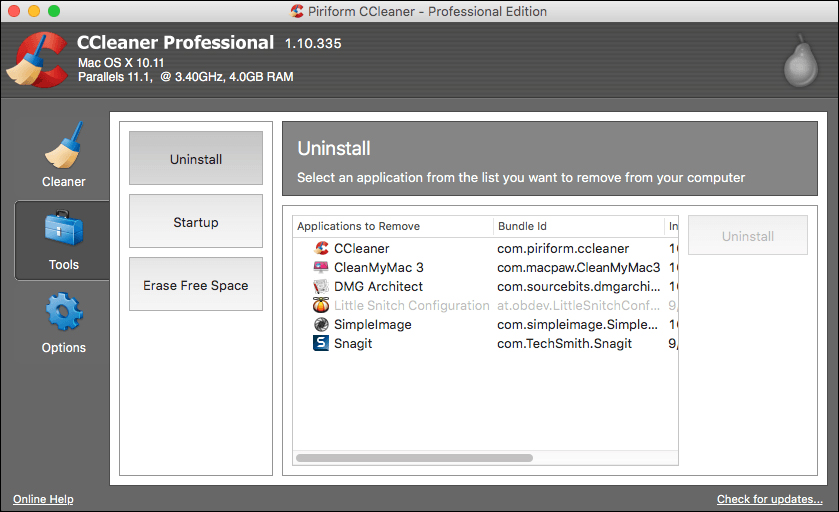
Löschen und Wiederherstellung von Dateien auf MacBook manuell löschen und restaurieren
Nachdem wir über besondere Dienstprogramme gesprochen haben, um Ihre Mohnblume zu reinigen, möchte ich ein paar Wörter zum Löschen und Wiederherstellen von Dateien manuell sagen und wiederherstellen. Es gibt ein paar einfache Möglichkeiten.
Ziehen Sie eine unnötige Datei in den Korb (normalerweise befindet sie sich auf Dock -Panel). Es ist einfacher, es aus dem Korb wiederherzustellen. Öffnen Sie es und ziehen Sie die Datei zurück an den Ort, den Sie auf der Festplatte benötigen. Vergessen Sie nicht, dass der Korb eine vorübergehende Speicherung unnötiger Daten ist. Daher muss er auch gereinigt werden, um das Löschen von Dateien aus dem Speicher Ihres MacBooks zu vervollständigen. Um den Korb zu reinigen, gehen Sie zum Findermenü und wählen Sie dann "den Korb reinigen".
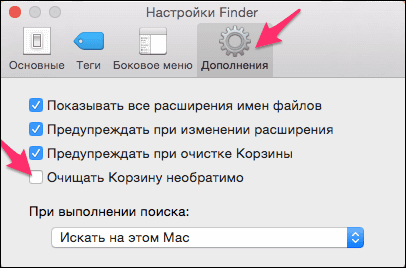
Wählen Sie die Dateien aus, die Sie löschen und die nächste Schlüsselkombination klemmen möchten: ⌘cmd+löschen. Bereit! Sie werden in den Korb bewegt. Diese Methode löscht Dateien, die den Korb umgehen. Das heißt, sie werden nicht der Restaurierung ausgesetzt sein. Sei vorsichtig.
- Gehen Sie zum Menü "Datei".
- Wählen Sie dort "Neues Finderfenster" Element.
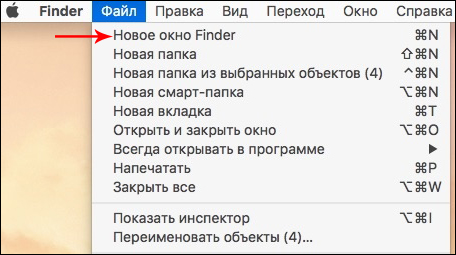
- Wählen Sie die Dateien aus, die gelöscht werden müssen.
- Klicken Sie danach auf den ⌥optionstasten und gehen Sie zum Menü "Datei".
- Wählen Sie "sofort löschen".
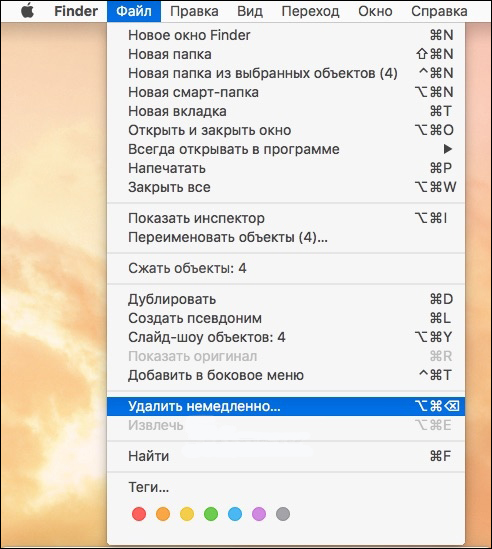
- Das System wird Ihre Zustimmung zum Löschen bitten, wenn sie sicher - zustimmen.
Auf die gleiche Weise können Sie es mit heißen Tasten verwenden:
⌥Option (Alt) + ⌘cmd + löschen
Mit der endgültigen Löschung von Dateien aus Ihrem Mohn wird es nicht so einfach sein, sie wie im Fall des Korbs wiederherzustellen. Es gibt jedoch einen Weg. Um abgelöschte Dateien wieder aufzunehmen. Dieses Dienstprogramm ist so konzipiert, dass Daten auf einer Festplatte sichern. Jede Stunde schafft es die Systemwiederherstellungspunkte. Das erste, was zu tun ist, ist, ein externes Medium mit einem Volumen von 1,5-2 -mal mehr gebaut -mit dem Computer zu bauen.
Gehen Sie zu den "Systemeinstellungen" und finden Sie den Abschnitt Zeitmaschinen - dort geben Sie das angeschlossene Medium an. Danach beginnt die Backup.
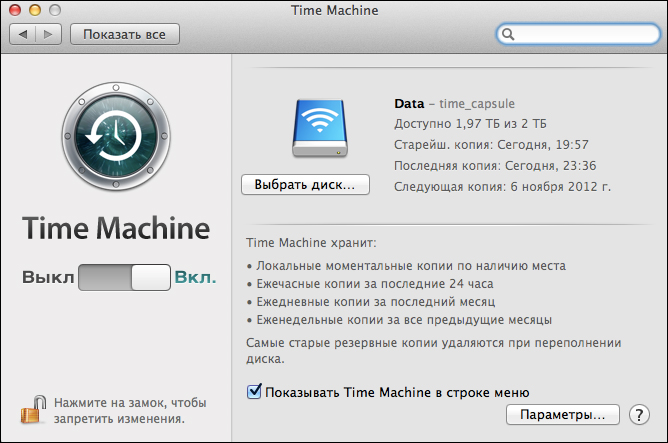
Sobald das Verfahren vorbei ist. Wählen Sie dann den Wiederherstellungspunkt aus, an dem noch Ihre gelöschte Datei existierte. Suchen Sie die erforderlichen Daten und drücken Sie die Wiederherstellungstaste. Dateien werden auf Ihre Festplatte zurückgegeben.
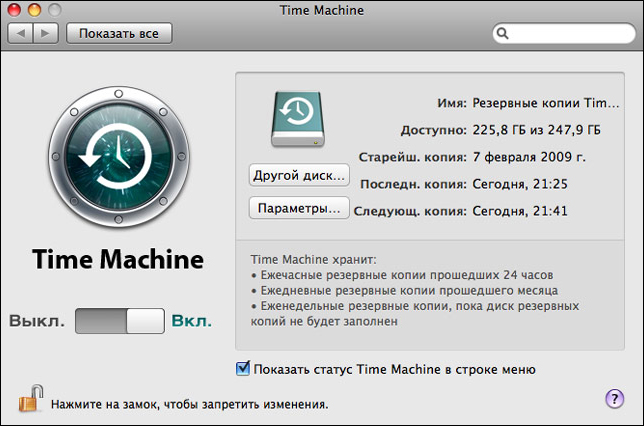
Ich möchte hinzufügen, dass zusätzlich zu Timemachine dritte Dienstprogramme zur Wiederherstellung von Remotedateien vorhanden sind. Sie alle arbeiten jedoch alle nach einem ähnlichen Prinzip, daher werden wir sie nicht im Detail betrachten. Die beliebteste von ihnen: Datenträgerbohrer, Filesalvage, Photorec, Data Rescue.
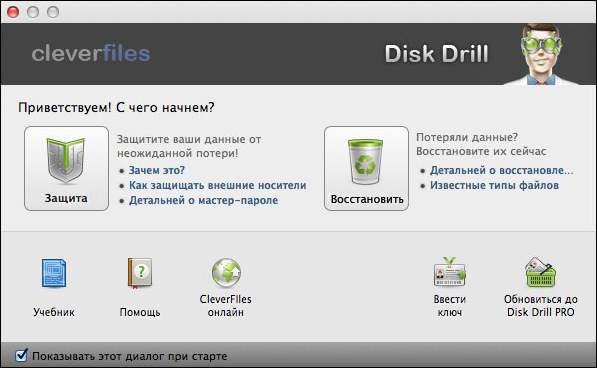
Und der letzte. Es spielt keine Rolle, was für ein Laptop -Modell Sie haben, ob es sich um einen alten Mac oder ein neueres MacBook -Luft handelt - das Betriebssystem hat keine ernsthaften Änderungen bezüglich des Löschens und Wiederherstellens von Dateien unterzogen. Daher können Sie sicher an unsere Anweisungen einhalten, unabhängig vom Modell Ihres MacBooks.
In diesem Artikel endet unser Artikel. Wir hoffen, dass es ziemlich informativ war und Ihnen geholfen hat, mit dem Prozess des Löschens und Wiederherstellens von Dateien auf MacBook umzugehen.

